Noël approche à grands pas… et justement comme c’est pas encore le mois de décembre, c’est le moment idéal pour se préparer pour les fêtes. Est-ce que vous aviez pensé faire quelque chose ? Rien ? Ne vous inquiétez pas le père Noël est là.
Préparer Noël sur Prestashop
Quand la période des fêtes arrive, il est important de pouvoir montrer à ses clients que l’on suit la tendance et qu’il y a des offres « exclusives » pour cette période.
Seulement pour arriver à ce résultat, il faut bien évidemment penser à le faire un peu en avance (le 1er décembre ça risque déjà d’être un peu tard), donc ça va vous demander un peu de planification.
Préparer Noël ? Mais que faire ? Et bien je vous propose aujourd’hui de mettre en place un calendrier de l’avent à l’accueil de votre boutique Prestashop.
Un calendrier de l’avent ?
C’est pas vraiment « nouveau », toutes les entreprises le font durant la période des fêtes… c’est une mode qui dure depuis des années, les calendriers de l’avent avec une promotion par jour est devenu presque un standard incontournable.
Ce qu’il faut comprendre c’est que pendant la période qui précède les fêtes, les internautes sont plus enclins à dépenser, car un budget est bien souvent prévu pour les cadeaux. Le but est donc de trouver le bon argumentaire et le bon prix pour les inciter à acheter.
Il est important de réaliser une mise en scène pour chaque produit de votre calendrier de l’avent. Vos clients doivent avoir la sensation que l’offre du jour est vraiment « Topissime » et qu’il serait dommage de passer à côté (plus bas dans ce billet je vous donne une astuce pour augmenter cet engagement).
On va éviter de mettre en place une interface complexe
Il pourrait être tentant de vouloir mettre en place un vrai « calendrier de l’avent » avec des cases qui s’ouvrent, avec l’affichage du produit à l’intérieur (comme il en existe sur Prestashop Addons).
Cela est une mauvaise idée, parce qu’au niveau intégration le rendu sera très « moyen » entre les différents supports (tablette / smartphone / ordinateur). Le calendrier de l’avent traditionnel on adore l’avoir dans sa cuisine, mais sur un site e-commerce c’est une autre histoire.
Et sincèrement… Qui a envie de voir un produit s’afficher dans une case avec un prix ? Aujourd’hui il faut de l’argumentaire « CHOC » et faire rêver le client avec un visuel fort (difficile d’influencer un client avec des miniatures de produits affichés dans des cases).
Marteler jusqu’au 24 et forcer la publicité
Si vous mettez en oeuvre le calendrier de l’avent, vous pouvez par exemple établir une stratégie sur 24 jours, c’est-à-dire que vous avez 24 prétextes différents pour faire de la publicité auprès de vos clients.
Si vous êtes aventurier, vous pouvez par exemple durant la période des fêtes tenter de faire une newsletter par jour en poussant en avant le produit du jour. Il est important de créer un visuel bien différent à chaque fois et d’expliquer à vos clients que c’est une période spéciale pour eux et que vous voulez que ce moment fort soit partagé « ensemble ».
Par la même occasion vous pouvez alimenter vos réseaux sociaux chaque jour facilement grâce à l’offre du jour. Attention, essayez quand même d’avoir un mot à chaque fois « amusant » et « gentil » pour vos clients, afin de ne pas passer pour un marchand de tapis.
Wouaw ! Stock limité 12 pièces
J’avais vu cette méthode pratiquée par Conforma dans son magazine papier… Il était écrit par exemple seulement 35 pièces en stock (imprimé sur la publicité). Le fait de voir « limité » augmente le sentiment d’urgence.
Quand j’avais vu ça, la première chose que je m’étais dite inconsciemment… « Est-ce qu’il faut que je passe chez Conforama ? Hum, ça serait dommage qu’il n’y en ait plus ce samedi… ».
Donc sur le banner que je vous montre dans la vidéo, vous pourriez ajouter une ligne de texte affichant le stock et même dire « Seuls les clients plus rapides pourront l’avoir ».
Pour ce tutoriel Prestashop vous avez à disposition :
- 1 x calendrier.psd (maquette de l’avent)
- 1 x ps_imageslider.php (pour gérer le deal du jour)
- 1 x slider.tpl (pour afficher la bannière de l’offre jour)
- 1 x custom.css (pour la mise en forme)
Résumé de la vidéo : Préparer Prestashop pour l’événement « Christmas » !
- Tout d’abord on va prendre les mesures du slider existant dans le but de l’intervertir avec le calendrier de l’avent.
- Ensuite, on va créer notre image pour la 1ère offre, mais n’oubliez pas de mettre une belle image et le texte en grand pour qu’il soit bien lisible sur mobile (le mobile représente env. 50% du trafic).
- Dans le fichier « ps_imageslider.php » on va ajouter un comportement pour piloter les offres et les faire afficher dans le « slider.tpl », je vous montre comment gérer ces règles.
- Il faut penser aussi à créer les offres dans votre back-office Prestahop, n’oubliez donc pas de définir des prix spéciaux pour une tranche de date précise (si vous faites des promotions).
- Pensez à communiquer sur multiples canaux concernant vos offres quotidiennes, car les internautes sont tellement sollicités durant cette période, qu’ils oublient de revenir voir votre shop.





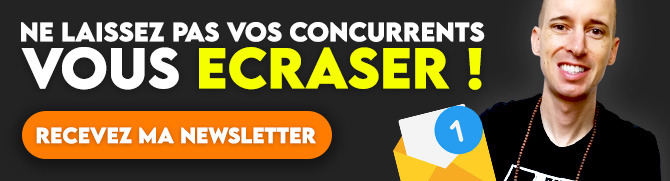
Bonjour Germain, encore un code bien sympa pour étoffer ma boutique.
J’avais fais l’installation du calendrier de l’avent en utilisant une « content box » la semaine dernière et cela fonctionnait bien.
Hier j’ai activé le module mais le code ne fonctionne plus au niveau de l’affectation du lien. Le code affiche bien l’image du jour mais le lien hypertexte reste vide.
Y aurait il une subtilité avec les digits du jour ? 1 ou 01 comme pour le nom des photos ? J’ai essayé mais en vain. J’ai changé le code php avec une série de if en cascade mais c’est moins joli comme code.
Hello,
Très bonne remarque j’ai oublié de gérer correctement ce cas de figure, j’ai ajusté le code source du tutoriel Prestashop pour mieux gérer le préfix « 0X » pour les jours inférieurs à 10 (à voir mon nouveau code dans le .zip).
A bientôt !